Emneaktivitetsrapport
Emneaktivitet-rapporten hjelper deg med å forstå hvor godt Studentene dine presterer og hvor mye de samhandler med emnet ditt. Denne rapporten er tilgjengelig i både Ultraemner og Originalemner.
Alle roller med rettighet til å Se vurderinger har tilgang til Emneaktivitet-rapporten. Slå på Totalvurdering-funksjonen for å forbedre opplevelsen din med Emneaktivitet-rapporten. Dette kan du gjøre:
Identifiser studenter som sliter, basert på totalvurderingen deres, overskredne leveringsfrister, hvor mange timer de har brukt i emnet ditt, og antall dager siden sist de hadde tilgang til emnet
Send meldinger til studenter som ligger etter, og oppfordre dem til å øke emneaktiviteten sin
Gratuler studentene med gode resultater i emnet ditt, og be dem om å bli mentorer
Tilpass emnevarsler for å identifisere studenter som sliter når vurderingen faller under en bestemt verdi eller har overskredne leveringsfrister, eller hvis en student ikke har gått inn i emnet på et visst antall dager
Last ned tabellvisningen til en CSV-fil (kommaseparerte verdier) for å analysere dataene med andre verktøy
Last ned punktdiagrammet som en PDF-fil eller et bilde for å dele informasjon med andre undervisere eller mentorer for emnet
Notat
Totalvurderingen i Blackboard Ultra kalles Sluttvurdering i Blackboard Original.
Notat
For administratorer: For å se rapportene Emneaktivitet og Detaljer om studentaktivitet må brukerens rolle ha rettigheten «Emne-/organisasjonskontrollpanel (Vurderingssenter) > Se vurderinger». Du kan kontrollere varsler for siste tilgang for Student, lav totalvurdering for Student og tapte leveringsfrister for Student på institusjonsnivå via Varslingsinnstillinger i administratorpanelet.
Åpne emneaktivitetsrapporten
Velg Emneaktivitet i Analyse-fanen for emnet ditt.
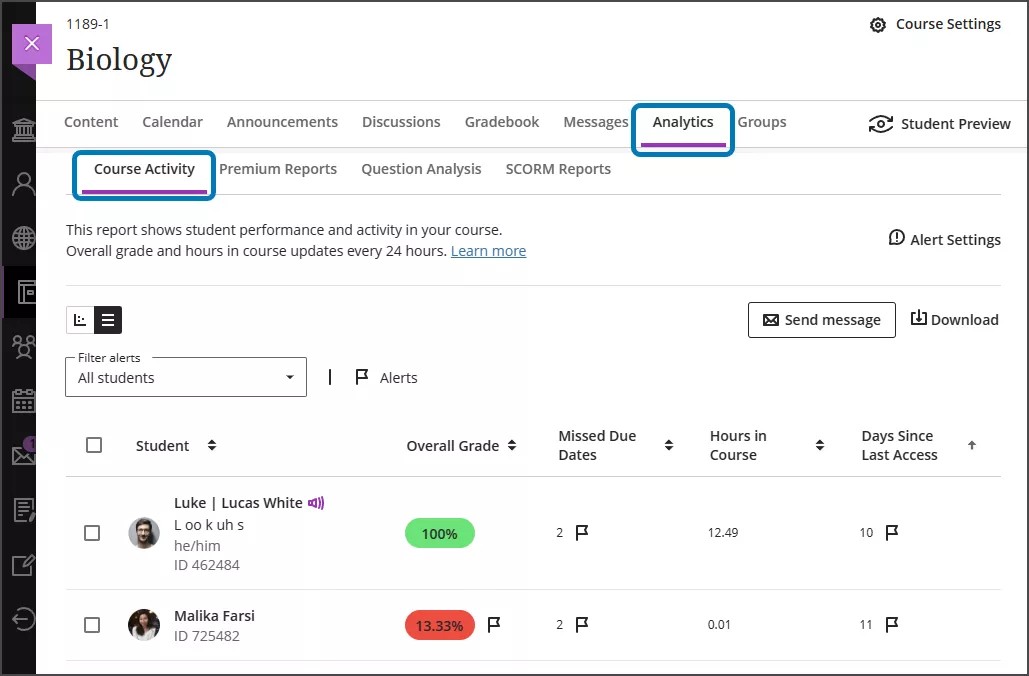
Du kan også åpne rapporten i Vurderinger-delen av grunnavigeringen. Velg sektordiagramknappen ved siden av et emne.
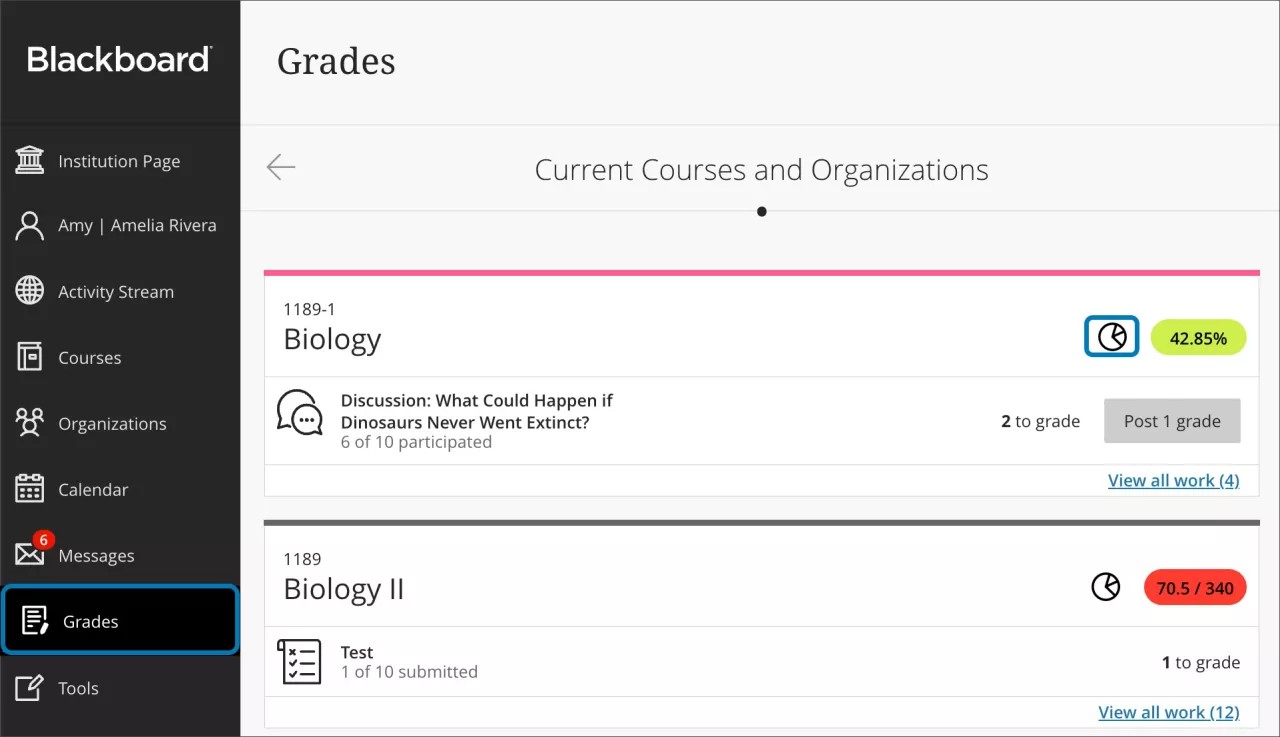
Den siste måten å få tilgang til Emneaktivitet-rapporten på, er i Studentprestasjoner -delen i vurderingsbokinnstillingene. Åpne innstillingspanelet ved å velge Innstillinger -knappen øverst i vurderingsboken. Velg Se emneaktivitet.
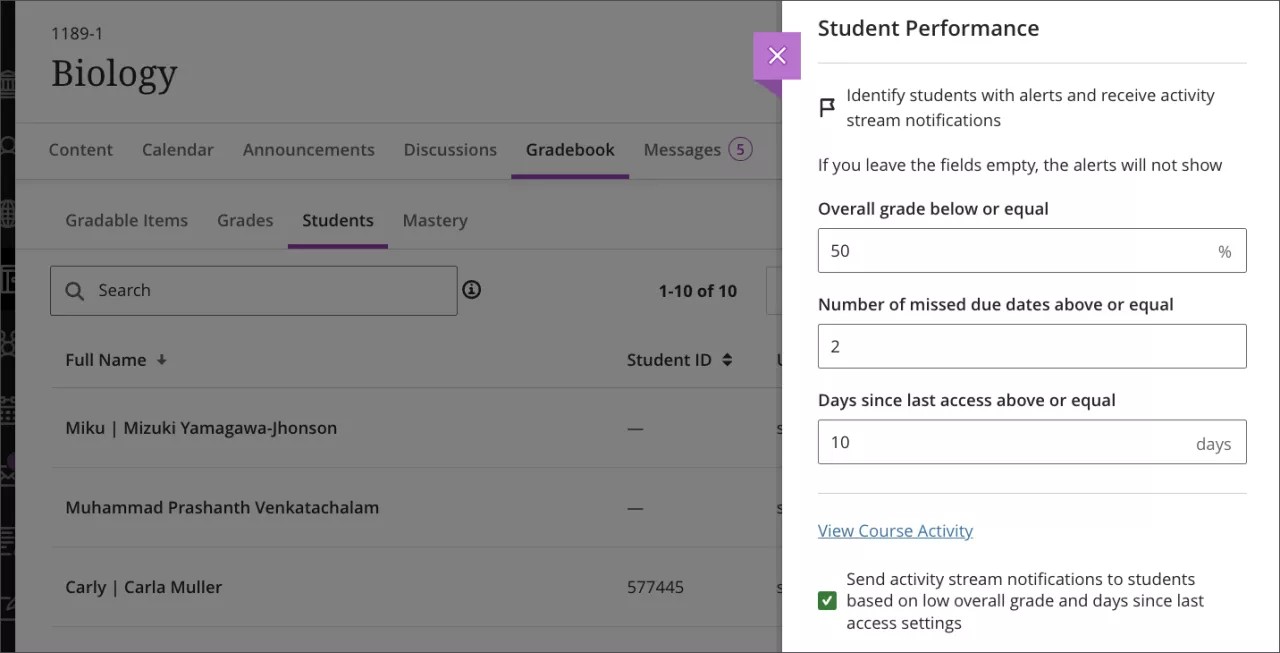
Tabellvisning
Når studentene har interagert med emnet og rapporten har data å vise, kan du bruke tabellvisningen.
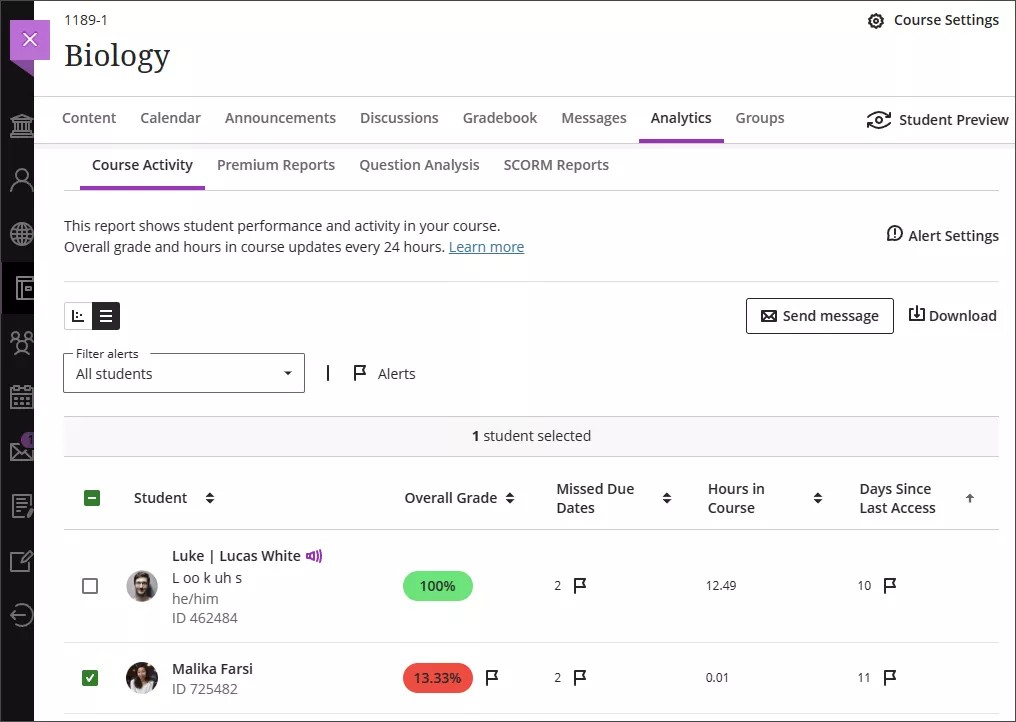
Det kan hende du ser tabellen forskjellig avhengig av innstillinger, studentaktivitet i emnet og dataene som er samlet inn i emnet.
Student: Studentens for- og etternavn. Ytterligere studentinformasjon vises hvis tilgjengelig: tilrettelegginger, tilleggsnavn, innspilling av navneuttale, uttalebeskrivelse, pronomen og student-ID.
Totalvurdering: En students totalvurdering i emnet. Hvis totalvurderingskolonnen ikke er slått på eller hvis det ikke finnes noe vurdert materiale, viser ikke denne kolonnen informasjon. Denne kolonnen oppdateres hver 24. time tidlig på morgenen, så det kan hende at totalvurderingen i rapporten ikke samsvarer med det som for øyeblikket finnes i vurderingsboken.
Tapte leveringsfrister: Teller antall aktiviteter en Student ikke har fullført før den fastsatte leveringsfristen, inkludert Vurderinger, vurderte diskusjoner og vurderte dagbøker. Institusjonen din kan velge om den skal ta med informasjon om overskredne leveringsfrister i emneaktivitetsrapporten.
Timer i emne: Antall timer en Student har vært aktiv i emnet ditt. Antall timer i emnet telles fra tidspunktet studentene velger noe i emnet til når studentene velger noe utenfor emnet. Hvis en student er logget av emneøkten sin, telles bare tiden før den siste handlingen i emnet. Denne kolonnen oppdateres hver 24. time tidlig på morgenen.
Dager siden siste tilgang: Teller dagene siden en Student sist åpnet et emne. Hver gang en student åpner emnet, endres antall dager siden siste tilgang til 0. Hvis en student aldri har åpnet emnet, er dager siden siste tilgang null, og «--» vises.
Når ingen studenter er påmeldt emnet, er ikke tabellen tilgjengelig.
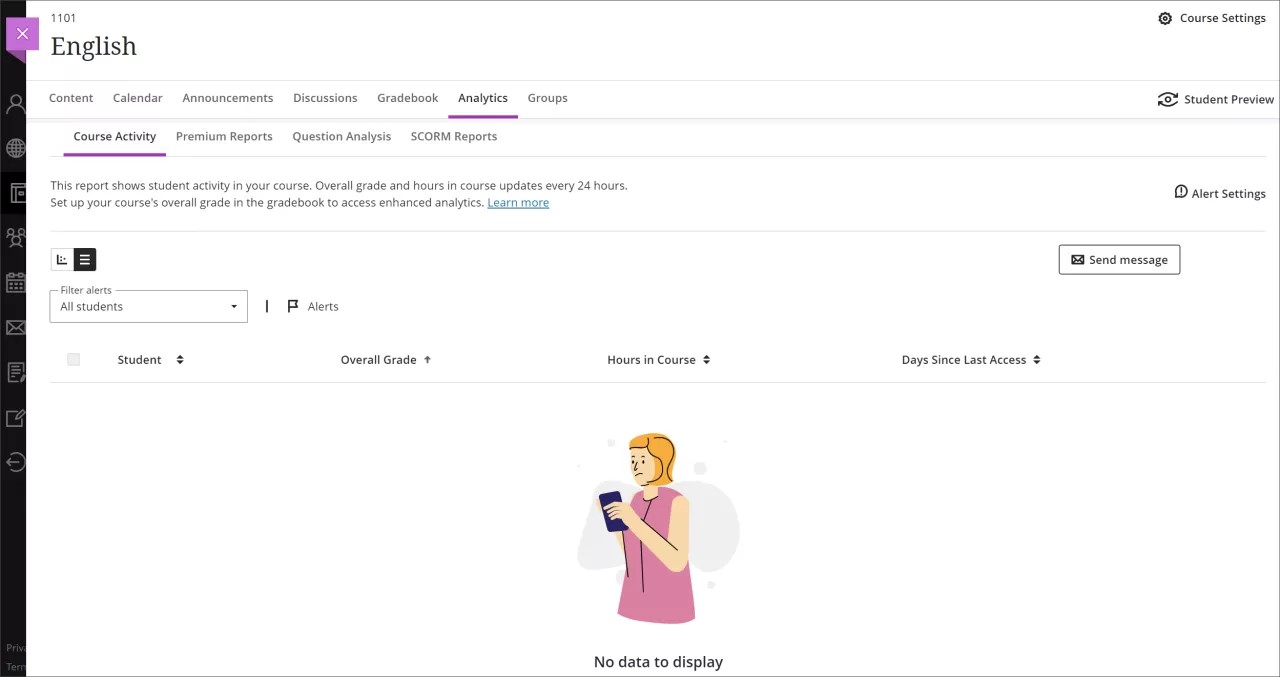
Alternativer for tabell
Du kan velge Studentene og sende dem meldinger ved å velge Send melding-knappen. Når du sender en melding til flere studenter, får hver enkelt student en individuell melding, og de vet ikke hvilke andre studenter som er inkludert.
Velg Last ned-knappen for å laste ned tabellen som en CSV-fil. Den eksporterte filen inneholder følgende kolonner:
Etternavn
Fornavn
Brukernavn
Student-ID
Samlet karakter
Varsel om totalvurdering
Overskredne leveringsfrister
Varsel om overskredne leveringsfrister
Antall timer i emnet
Siste tilgangsdato
Dager med inaktivitet
Varsel om antall dager siden forrige åpning

Velg en Student i tabellen for å få frem Studentoversikt for å sjekke Studentens tilleggsinformasjon, vurderinger, fremgang og mer.
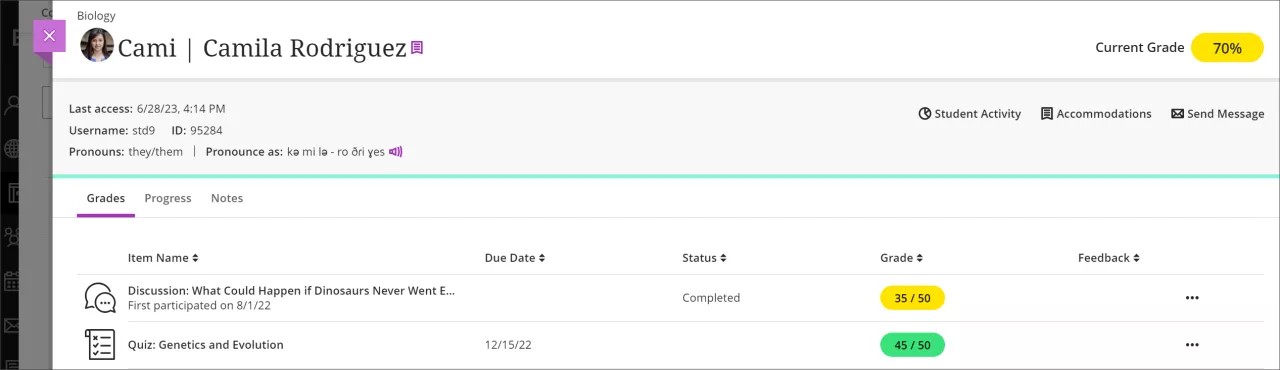
Punktdiagram
Punktplottets Y-akse representerer studentenes samlede vurderinger, og punktplottets X-akse representerer studentenes antall timer i emnet. Du får en overordnet oversikt over studentenes prestasjoner sammenlignet med de andre studentene samt aktivitetsnivåene deres. Dataene som vises, oppdateres hver 24. time om morgenen. Du får tilgang til punktdiagrammet via Emneaktivitet-fanen eller ved å velge et varsel i aktivitetsstrømmen.
Notat
Merk: Punktdiagrammet er ikke kompatibelt med skjermlesere.
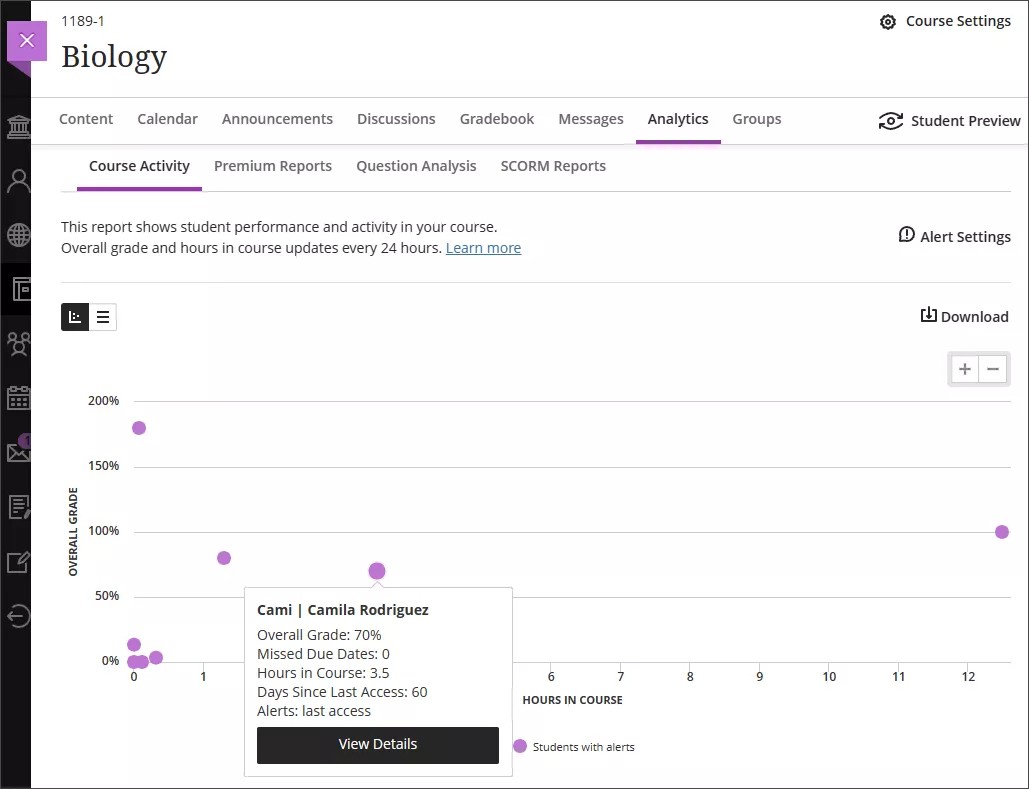
Hver prikk representerer en student. Studenter som bruker flere timer i emnet har en tendens til å oppnå høyere vurderinger. Dette kan du gjøre:
Zoom inn eller ut ved å velge + og –-ikonene øverst til høyre. For å fokusere på en spesifikk region kan du velge et sted i diagrammet og dra for å zoome inn.
Identifiser visuelt merkelige trender, for eksempel studenter med lave vurderinger som bruker mye tid på emnet eller studenter med gode resultater.
Velg en prikk for å vise studentens navn, totalvurdering, overskredne leveringsfrister, antall timer i emnet, dager med inaktivitet og varsler. Antall timer i emnet telles fra tidspunktet studentene velger noe i emnet til når studentene velger noe utenfor emnet. Hvis en student er logget av emneøkten sin, telles bare tiden før den siste handlingen i emnet.
Lilla prikker indikerer studenter med minst ett varsel. En varslingsdel viser de gjeldende varslene for studenten.
Velg Se detaljer for å hente frem studentens aktivitetsdetaljrapport for å sjekke studentens fremgang på ukentlig basis. Gå til "Detaljer om studentaktivitetrapporten"-emnet for mer informason.
Velg knappen Last ned for å laste ned punktplottet som en PDF- eller bildefil. Punktdiagrammet kan deles med andre undervisere, akademiske ansatte eller mentorer for klassen.
Når ingen studenter er påmeldt emnet, er ikke punktdiagrammet tilgjengelig.
Varslingsinnstillinger
Du kan tilpasse varslene dine til å passe med undervisningsstilen din.
Velg Varselinnstillinger i rapporten Kursaktivitet for å åpne panelet for varselinnstillinger.
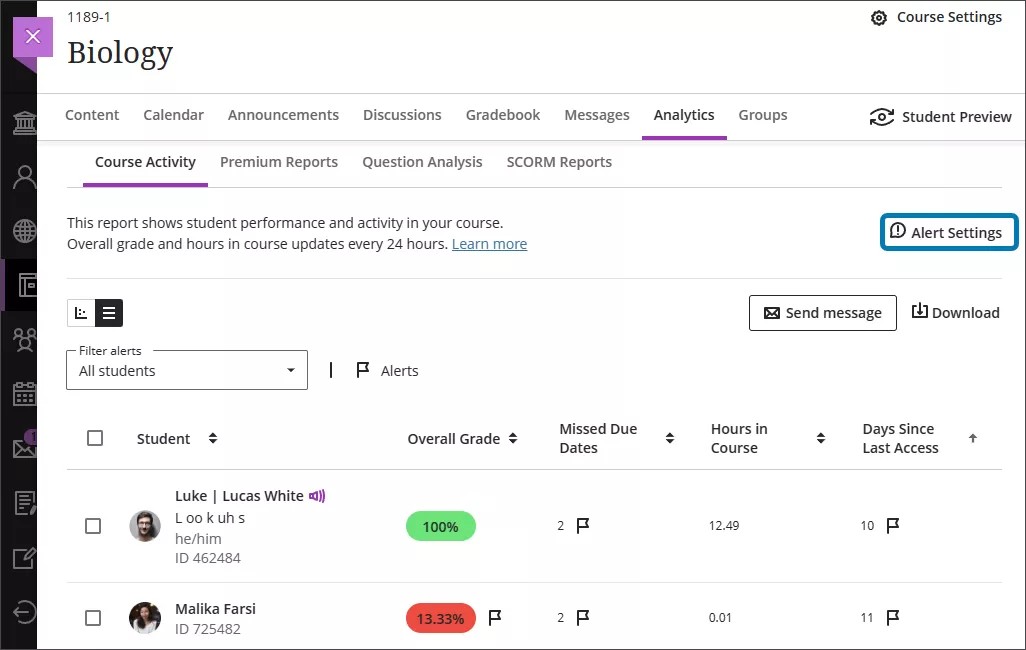
Du kan også justere varsler i Studentprestasjoner-delen av vurderingsbokinnstillingene. Åpne innstillingspanelet ved å velge Innstillinger-knappen øverst i vurderingsboken.
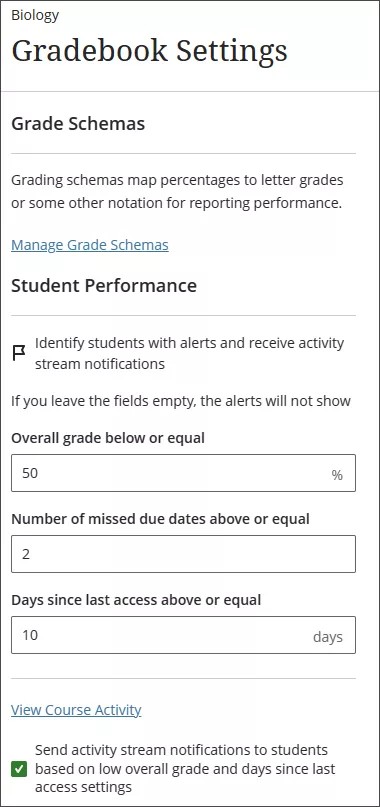
Basert på innstillingene dine ser du studenter med varsler uthevet i Aktivitetsrapporter-rapporten. Du mottar også varslinger i aktivitetsstrømmen når nye studenter får varsler.
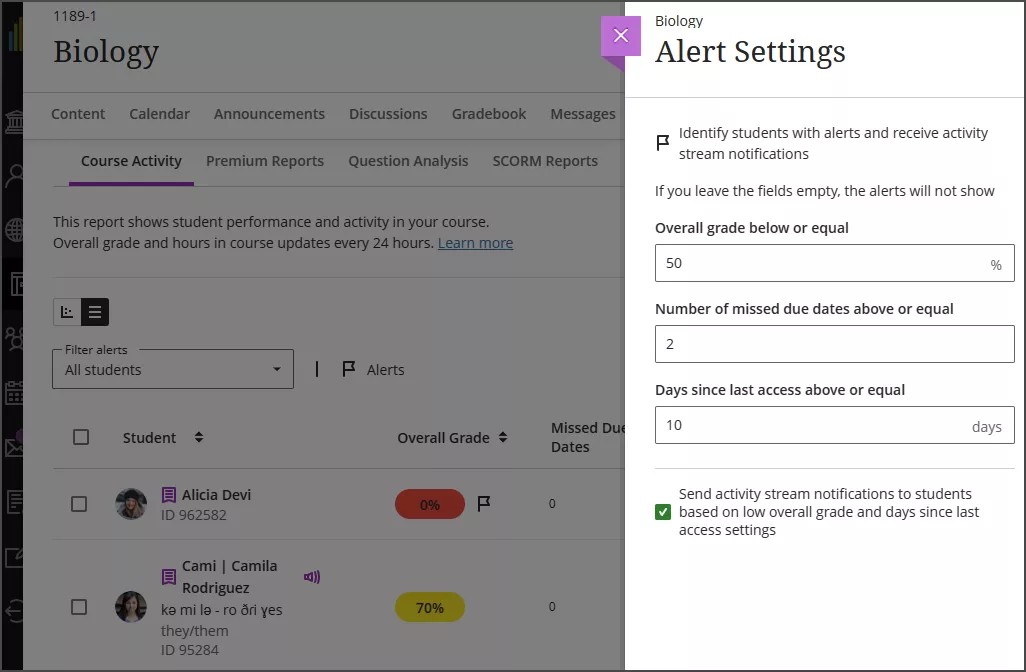
Du har flere alternativer for å tilpasse varslingene dine:
Når en students samlede vurdering er under eller lik en viss prosent
Hvis en students antall tapte innleveringsfrister er over eller lik et visst antall
Hvis en students dager siden siste tilgang er over eller lik et visst antall
Varsler for dager siden siste tilgang er satt til 15 dager med studentinaktivitet som standard, men du kan justere varsler for hvert emne. Det finnes ingen standardinnstillinger for sending av varsler om totalvurdering eller overskredne innleveringsfrister.
Hvis du vil fjerne varsler, lar du varselfeltene stå tomme.
Du kan også velge om studentene skal motta varsler i aktivitetsstrømmen basert på innstillingene dine for den lave totalvurderingen din og dager siden siste tilgangsvarsler.
Notat
Studentene mottar ikke varslinger basert på varslingsinnstillingene for overskredne leveringsfrister for emnet. Hvis en student registrerer seg for varsler om overskredne leveringsfrister, sendes det varsler for hvert innholdselement.
Varselflagg
Studenter med varsler er uthevet med flagg i Emneaktivitet-rapporten. Du kan identifisere studenter som står i faresonen, selv innenfor større emner.
Tabellvisning
I tabellvisningen er det flagg ved siden av studenter som oppfyller varselvilkårene du har angitt for totalvurderingen, overskredne leveringsfrister og dager siden forrige tilgang. Krets markøren over et flagg for å se varseltypen.
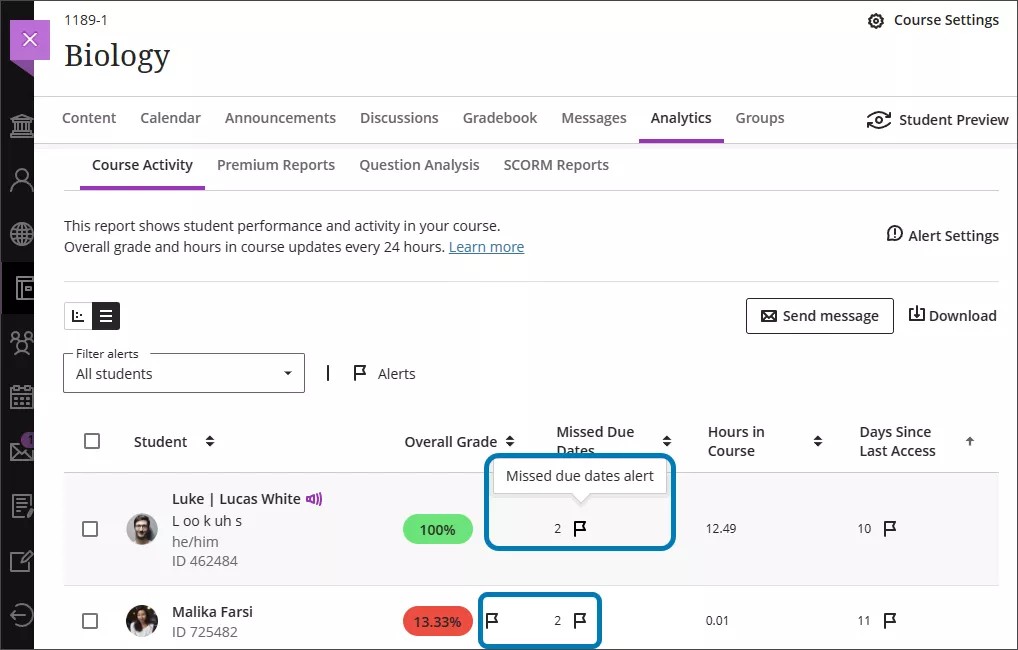
Du kan filtrere studentlisten etter varsler og fokusere på studenter som har behov for mer oppmerksomhet, og sende dem meldinger om nødvendig. Det er tre filteralternativer:
Alle studenter
Studenter med varsler
Studenter uten varsler
I CSV-nedlastingen indikerer kolonnene for lav totalvurdering, overskredne leveringsfrister og varsel om siste tilgang når en student har et varsel.

Punktdiagram
I punktdiagrammet vises studenter som har minst ett varsel, som en lilla prikk. Velg prikken for å få mer informasjon om studenten. En varslingsdel viser alle varslene den valgte studenten har.
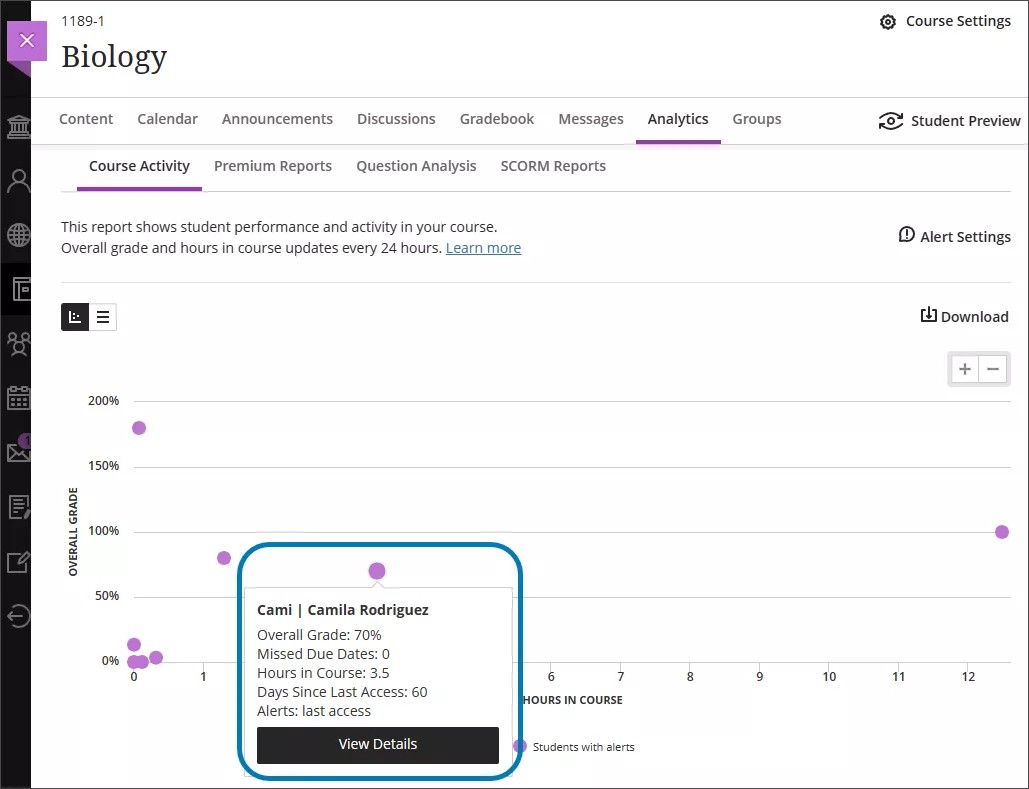
Aktivitetsstrøm
I aktivitetsstrømmen får du et varsel hver gang en ny student oppfyller varslingsvilkårene dine. I en oppsummeringsvarsling kan se hvor mange studenter som har et varsel for lav totalvurdering, overskredne leveringsfrister eller dager siden siste tilgang.
Hvis du velger varselet i aktivitetsstrømmen, blir du videresendt til Emneaktivitet-rapporten. Rapporten er allerede filtrert til studenter med varsler.
Notat
Sammendraget av studentvarsler i aktivitetsstrømmen er bare tilgjengelig for emner med minst 10 og opptil 2000 studenter. Emner med påmelding utenfor dette området mottar ingen varsler. Ingen varsler vises i aktivitetsstrømmen før det har vært minst to uker med aktivitet i emnet.
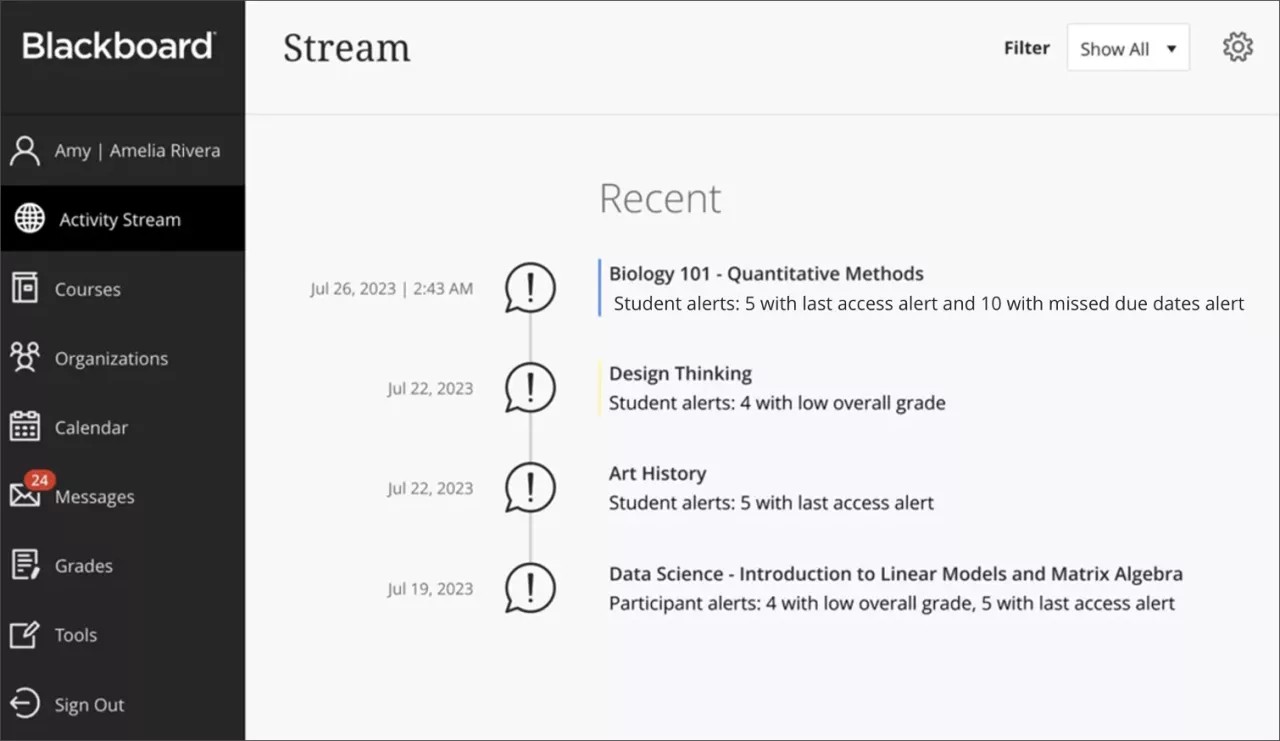
Du får også et varsel i begynnelsen av emnet når det er nok data om aktivitet og vurderinger til å motta varsler.
For at disse varslene skal sendes, må minst 50 % av studentene ha minst ett element med vurdering, og den spesifikke studenten må ha minst tretti minutter med aktivitet i løpet av den siste uken.

Du kan slå av elller på disse varslingene i innstillingene for aktivitetsstrømmen din. Merk av eller fjern merket i boksene under Studentvarsler for å justere varslene knyttet til Emneaktivitet-rapporten. Avmerkingsboksen til venstre for Student bruker innstillingene dine på alle varsler. Åpne dette panelet ved å velge Innstillinger-knappen øverst på aktivitetsstrømsiden.
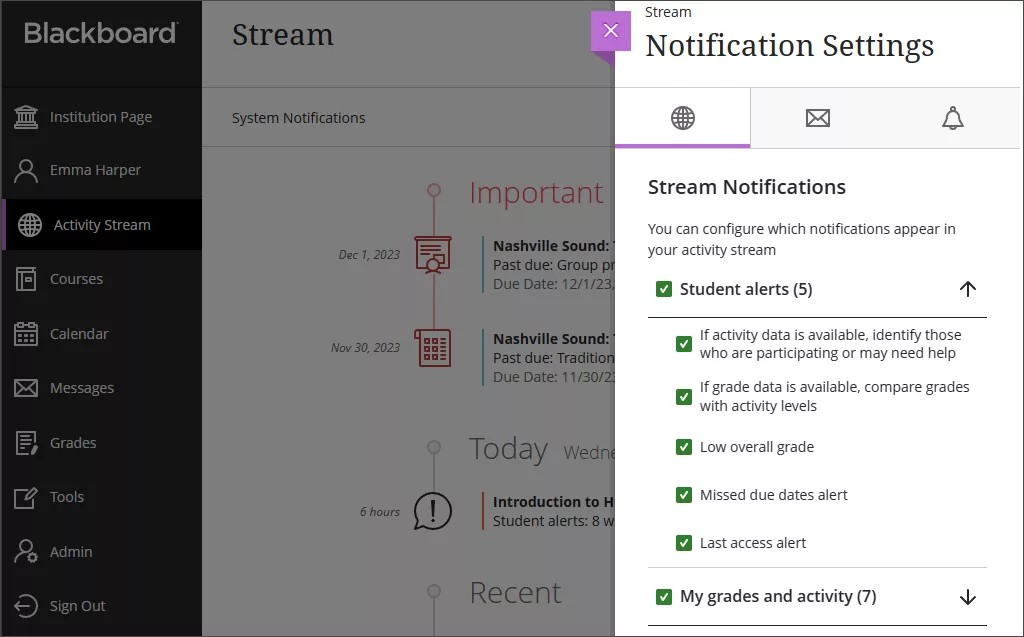
Varslingsinformasjon
Følgende tabell er for administratorer og undervisere. Tabellen matcher administratorsysteminnstillinger med de tilsvarende innstillingene for underviseraktivitetsstrømmen og varslingsmeldingene, inkludert reglene for å utløse varselet.
En nattlig prosess identifiserer om det finnes nye studenter med varslinger, og sender deg en varsling med sammendraget av studentvarslinger i emnet.
Et studentvarsel kan for eksempel omfatte fem studenter med varsler om siste tilgang, tre studenter med varsler om lave totalvurderinger og ti studenter med varsler om overskredne leveringsfrister.
Varslingsinnstilling for administratorer | Innstilling for aktivitetsstrøm | Varselsmelding | Regler |
|---|---|---|---|
Studentaktivitet er tilgjengelig | Hvis aktivitetsdata er tilgjengelig, bør du identifisere de som deltar eller kanskje trenger hjelp | Gå gjennom studentaktivitet for dette emnet. Aktivitetsdata kan hjelpe deg med finne ut hvilke studenter som deltar, og hvilke som kanskje trenger hjelp. | Medianaktiviteten for studentene i emnet må være minst 30 minutter i løpet av den siste uken. Denne varslingen sendes bare én gang per emne. |
Data om studentvurderinger er tilgjengelig | Hvis vurderingsdata er tilgjengelig, kan du sammenligne vurderinger med aktivitetsnivåer | Gå gjennom studentaktivitet og vurderinger for dette emnet. Sammenlign studenters vurderinger med aktivitetsnivåene deres. | Minst 50 % av studenter som er påmeldt et emne, må ha minst ett element med vurdering. Denne varslingen sendes bare én gang per emne. |
Varsel om siste tilgang for studenter for undervisere | Varsel om siste tilgang | Studentvarsler: 1 med varsel om siste tilgang | Det er minst 1 student med et nytt varsel om siste tilgang. Denne varslingen skyldes at en student ikke har logget på emnet i løpet av et visst antall dager du har angitt. |
Varsel om lav totalvurdering for studenter for undervisere | Lav totalvurdering | Studentvarsler: 1 med varsel om lav totalvurdering | Det er minst 1 student med et nytt varsel om lav totalvurdering. Dette varslet er fordi en students totalvurdering har falt under en viss prosentandel du har angitt. |
Varsel for overskredne leveringsfrister for studenter for undervisere | Varsel om overskredne leveringsfrister | Studentvarsler: 1 med varsel om overskredet innleveringsfrist | Det er minst 1 student med et nytt varsel om overskredet innleveringsfrist. Dette skyldes at en student har gått glipp av flere innleveringsfrister enn de du har angitt. |
Notat
For administratorer: Denne funksjonen er tilgjengelig for alle emner. Ingen konfigurasjoner kreves.
Om tapte leveringsfrister teller
Med overskredne leveringsfrister kan du vite om studentene sender inn arbeidet sitt i tide. Studenter som samsvarer med innstillingene dine for antall overskredne leveringsfrister, vises i emneaktivitetsrapportens tabell og punktdiagram, nedlastede CSV-fil og aktivitetsstrømmen. Du mottar varslinger i aktivitetsstrømmen for nye studenter som samsvarer med varselet om antall overkredne leveringsfrister hver dag.
Overskredne leveringsfrister telles når en student ikke sender inn før leveringsfristen under følgende omstendigheter:
Vurderinger, inkludert gruppevurderinger og formative vurderinger
Vurderinger med alternativet «Samle inn innleveringer utenfor nettet» valgt – når du oppretter et forsøk og legger inn innsendingsdatoen og -klokkeslettet etter leveringsfristen
Oppgaver med «Skjul studentnavn»-alternativet valgt – du mottar bare varsler når alle studentinnsendinger er vurdert og studentnavn vises
Diskusjoner og dagbøker som er vurderte SCORM-pakker med alternativet «Vurder individuelle SCO-er», er valgt i SCORM-innstillinger
Andre tredjeparts funksjoner, for eksempel LTI og Respondus
Unntak fra antall overskredne leveringsfrister:
Studenter med tilrettelegging av leveringsfrist vil aldri få arbeidet sitt merket som «for sent».
Studenter med unntak fra leveringsfristen vil bare ha en overskredet leveringsfristen hvis unntaket for leveringsfristen er passert og det ikke er noen innsending.
Studenter med en tilrettelegging blir ikke merket som sene. Studenter med fritak har ingen overskredne leveringsfrister i den fritatte aktiviteten.
Skjult innhold med en leveringsfrist eller innhold med betingelser for dato, klokkeslett eller ytelse er inkludert i antall overskredne leveringsfrister.
Innhold med leveringsfrist og publiseringsbetingelser for individuelle emnemedlemmer eller grupper teller bare en overskredet leveringsfrist for studenter eller grupper som er inkludert i betingelsen, og som går glipp av leveringsfristen.
Nye elementer som legges til i vurderingsboken med leveringsfrist, inkluderes ikke i antall overskredne leveringsfrister.
Notat
For administratorer: Et konfigurasjonsalternativ for antall tapte leveringsfrister er i administratorpanelet, som heter «Metrikkverdi og varsel for tapte leveringsfrister er inkludert i emneaktivitetsrapporten». Standardtilstanden er på. Hvis alternativet for overskredne leveringsfrister er slått av, viser emneaktivitetsrapporten fortsatt studentenes totalvurdering, antall timer i emnet og dager siden siste tilgang.